Microsoft Office PowerPoint已停止工作?快速解决方法在这里!
近日在使用微软办公软件中的PowerPoint时,许多用户遭遇到了一个令人头疼的问题——Microsoft Office PowerPoint已停止工作,这个错误让许多用户感到困惑和沮丧,因为它不仅中断了他们的工作流程,还可能导致数据丢失和时间浪费。随着PowerPoint在商务和教育领域的广泛应用,这个问题的解决变得尤为重要。本文将探讨可能导致这个错误的原因,并提供一些建议和解决方案,以帮助用户解决这个令人不快的问题。
具体方法:
1.
首先,我们看看如何找到Office的加载项。我们以打开的一个Word为例:
单击“文件”>“选项”>“加载项”。
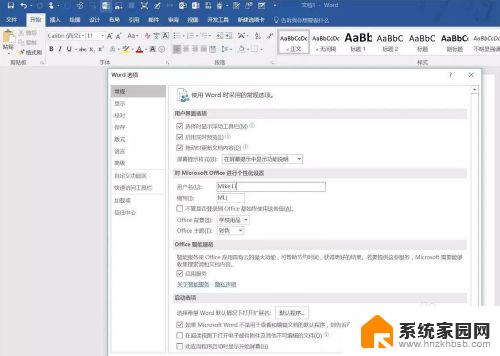
2.
在“管理”列表中,单击“COM 加载项”,然后单击“转到”。
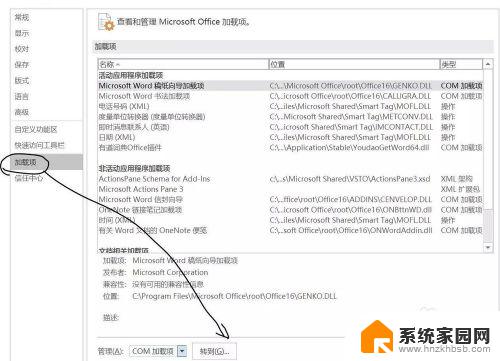
3.
取消选中列表中的加载项之一,然后单击“确定”。重新启动应用程序。
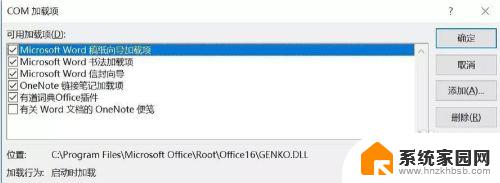
4.现在我们再来看看如何以“安全模式”启动Office 软件, 其实很简单了. 一种方法是在打开的 Office 应用程序的同时按住键盘上的 CTRL 键。
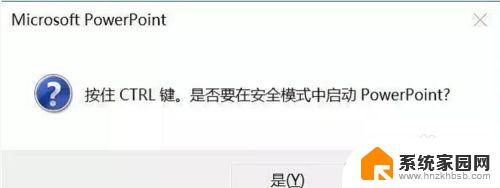
5.或者在”运行“窗口中输入:
excel /safe 并按 Enter 以启动 Excel。
outlook /safe 并按 Enter 以启动 Outlook。
winword /safe 并按 Enter 以启动 Word。
powerpnt /safe 并按 Enter 以启动 PowerPoint。
这样启动的Office程序会显示”安全模式“而且很多色彩效果都没有了。
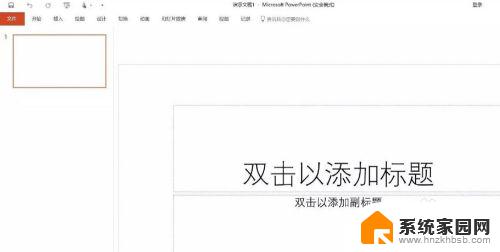
以上就是解决 Microsoft Office PowerPoint 已停止工作的全部方法,如果你遇到这种情况,可以按照以上步骤进行解决,希望这些方法能够帮助到你。
Microsoft Office PowerPoint已停止工作?快速解决方法在这里!相关教程
- windows服务主进程已停止工作怎么解决 电脑主进程停止工作怎么办
- windows主进程停止工作一直弹窗 电脑主进程停止工作如何解决
- wps快速工具栏在哪里打开 wps快速工具栏在哪个菜单下打开
- wps快速工具栏在哪 wps快速工具栏位置在哪里
- 电脑老是弹出资源管理器停止工作 Windows资源管理器停止工作怎么修复
- nvidiacontrolpanel停止工作 NVIDIA Control Panel Application闪退
- wps如何快速对比两个工作表 wps如何快速对比两个工作表的方法
- 怎么把已保存的文件还原?快速解决方法!
- 电脑版微信闪退是什么原因呢?解决方法在这里!
- 停止打印怎么操作 中途停止打印机的打印过程
- 台式电脑连接hdmi 电脑连接显示器的HDMI线怎么插
- 电脑微信怎么在手机上退出登录 手机怎么退出电脑上的微信登录
- 打开检查作业 如何使用微信小程序检查作业
- 电脑突然要求激活windows 如何解决电脑激活Windows问题
- 电脑输入密码提示错误 电脑密码输入正确却提示密码错误
- 电脑哪个键关机 电脑关机的简便方法是什么
电脑教程推荐